Hur man kopierar text från en bild i Google Foto
Google Google Foton Hjälte / / May 07, 2021

Senast uppdaterad den

Först introducerad på Android, har Google Fotos funktion "Kopiera text från bild" gjort hoppet till webbläsare. Med funktionen kan du söka efter text i en bild och sedan kopiera och klistra in för att flytta texten någon annanstans. Det fungerar genom Google Lens-teknik. Så här använder du det.
Kopiera text från bilden
Perfekt för att skanna ett kvitto eller kanske en sida i en bok eller tidskrift, alternativet är extremt enkelt att använda. För att starta:
- Logga in på ditt Google-konto på Webbplatsen för Google Foto från vilken webbläsare som helst.
- Hitta en foto med textdubbelklicka sedan på den för att expandera.
- Klicka på "kopiera text från bilden”Från popup-rutan. Den här rutan visas bara när Google Lens upptäcker text.
- Kopiera / klistra in innehåll du vill ha från textfönstret.
I följande exempel upptäcker Google Photos för webben text från en iPhone-skärmdump. Därifrån aktiveras den angivna funktionen automatiskt.
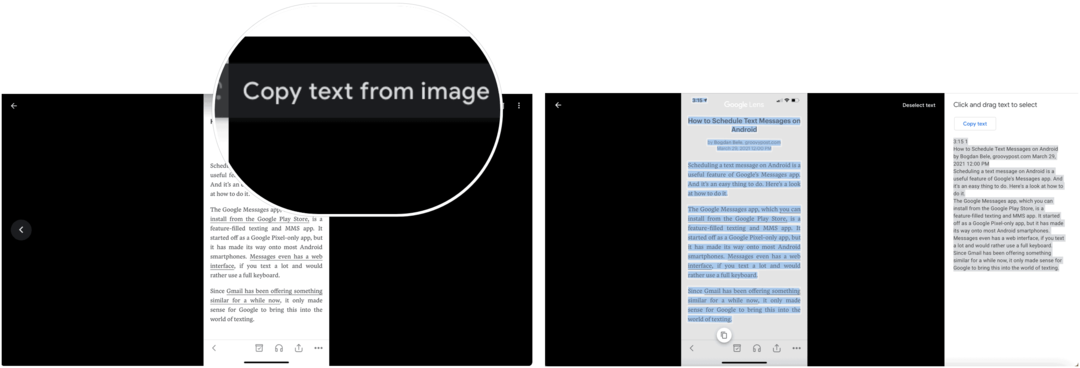
Under det här exemplet kan Google Lens läsa texten från ett litet tecken i en bild och sedan aktivera funktionen "Kopiera text från bild". Lägg märke till hur verktyget identifierar text från olika platser på fotot.
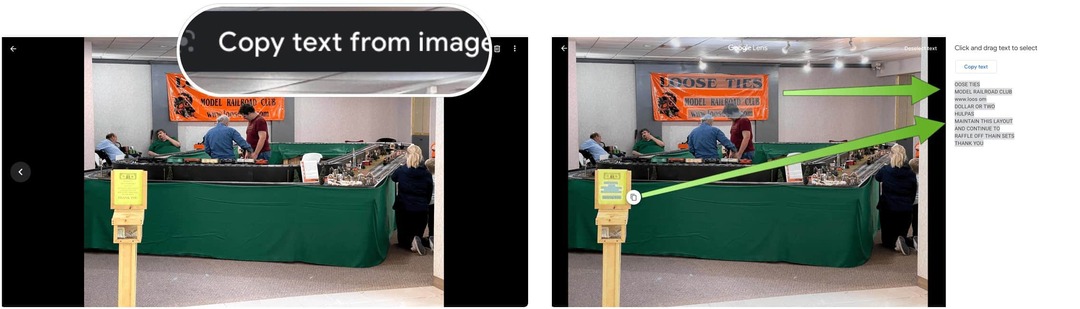
Inte perfekt
Alternativet Kopiera text från bild på webben fångar inte varje ord, troligen efter design. Dessutom har inte alla Google Lens-funktioner överförts (för närvarande) från Android. Du kan till exempel inte ännu översätta icke-engelsk text i en bild trots att du kan kopiera den. Dessutom kan Google Lens på nätet ännu inte identifiera objekt som växter och djur.
Andra Google Photos-nyheter och alternativ
Vi har diskuterat Google Foto ofta på GroovyPost på flera plattformar. Visste du till exempel att du sömlöst kunde överföra foton från iCloud till Google Foton? Eller som du kan använda Google Foto som skärmsläckare på Google TV?
Google Photos introducerades först i maj 2015 och är nu tillgängligt på flera plattformar, inklusive Android, iOS, webben och många fler. Tjänsten analyserar automatiskt foton och identifierar olika visuella funktioner och ämnen. Användare kan söka efter vad som helst i foton, med tjänsten som visar resultaten i tre huvudkategorier: Människor, platser och saker. Maskininlärning är en viktig Google Photos-komponent. Denna teknik möjliggör igenkänning av fotoinnehåll, genererar automatiskt album, animerar liknande foton till snabba videor, förbättrar kvaliteten på foton och videor och mer.
Så här rensar du Google Chrome-cache, kakor och webbhistorik
Chrome gör ett utmärkt jobb med att lagra din webbhistorik, cache och cookies för att optimera din webbläsares prestanda online. Hennes hur man ...
Prismatchning i butik: Hur får man priser online när man handlar i butiken
Att köpa i butiken betyder inte att du måste betala högre priser. Tack vare prismatchningsgarantier kan du få rabatter online när du handlar i ...
Hur man ger ett Disney Plus-prenumeration med ett digitalt presentkort
Om du har njutit av Disney Plus och vill dela det med andra, här köper du ett Disney + Present-abonnemang för ...
Din guide för att dela dokument i Google Docs, Sheets och Slides
Du kan enkelt samarbeta med Googles webbaserade appar. Här är din guide för delning i Google Dokument, Kalkylark och Presentationer med behörigheterna ...


